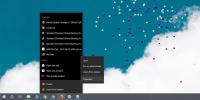„TinyTake“: filmuokite ekrano kopijas ir įrašykite ekranus
Daugeliui „Windows“ vartotojų ekrano kopijų darymas yra veikla, vykdoma kelis kartus per dieną. Jei jūsų darbas susijęs su vizualiu idėjų vaizdavimu klientams ar jums nuolat reikia pateikti vaizdinį pagalba klientams internetu, tada ekrano kopijos įrankis pateikia galutinį sprendimą šią užduotį. Laimei, yra daugybė „Windows“ programų, leidžiančių fiksuoti ir taupyti ekrano veiklą bet kuriuo metu, bet jei jums to reikia įrankis, leidžiantis užfiksuoti ekrano kopijas ir įrašyti ekrano transliacijas, komentuoti juos skrendant ir paprasčiausiu būdu dalytis internete, tada „TinyTake“ gali būti tai, ko ieškote. Programą sukūrė „MangoApps“ ir ji gali pasigirti daugybe puikių funkcijų, kurios supaprastina jūsų ekrano kopijos naudojimo patirtį.
„TinyTake“ veikia sistemos dėkle ir tyliai sėdi ten, kad netrukdytų jūsų darbo eigai, paruoštas jūsų skambučiui, kai jums reikia užfiksuoti naują ekrano kopiją arba realiai įrašyti ekrano veiklą laikas. Programa gali veikti be jokios registracijos, tačiau norint naudotis bendrinimo funkcija, prisiregistruoti privaloma.

Spustelėjus sistemos dėklo piktogramą, jums pateikiamas fiksavimo režimų, kuriuos palaiko programa, sąrašas. Galite užfiksuoti tam tikrą regioną, visą langą ar net visą ekraną. Panašiai ekrano priekyje galite užfiksuoti tam tikros ekrano srities vaizdo įrašą arba įrašyti jį iš savo kompiuterio internetinės kameros. „TinyTake“ netgi leidžia akimirksniu bendrinti esamus vaizdus, esančius jūsų kompiuteryje, su kitais atskirai arba kartu.

Pati ekrano kopijos fiksavimo procedūra yra lengviausias dalykas „TinyTake“. Tarkime, kad reikia išsaugoti tam tikrą regioną, šią parinktį galite pasirinkti iš kontekstinio meniu arba paspausdami atitinkamą greitąjį klavišą ir apibrėžti reikiamą sritį. „TinyTake“ rodo jūsų apibrėžtos srities plotį ir aukštį.

Kai tik sugriebsite ekrano kopiją, pasirodys peržiūros langas. Galite pasirinkti tai padaryti iš naujo, komentuoti ar tiesiog įkelti, kaip tai yra „MangoApps“ debesyje. Kai tai padarysite, vaizdo nuoroda automatiškai nukopijuojama į mainų sritį, kad galėtumėte ja pasidalyti. Vaizdą el. Paštu galite siųsti ir tiesiogiai iš programos spustelėję el. Pašto piktogramą viršuje, dešinėje.

Antrasis „TinyTake“ privalumas yra jo galimybė įrašyti ir saugoti bet kokios ekrano veiklos ekranus. Tai gali būti pasiekta pirmiausia išsirinkus norimą įrašyti sritį, peržengus ją, po to pradedama įrašyti veikla toje srityje. Be to, galite bet kuriuo metu pristabdyti ir tęsti įrašymą ir spustelėkite Sustabdyti, kad išsaugotumėte galutinę išvestį.
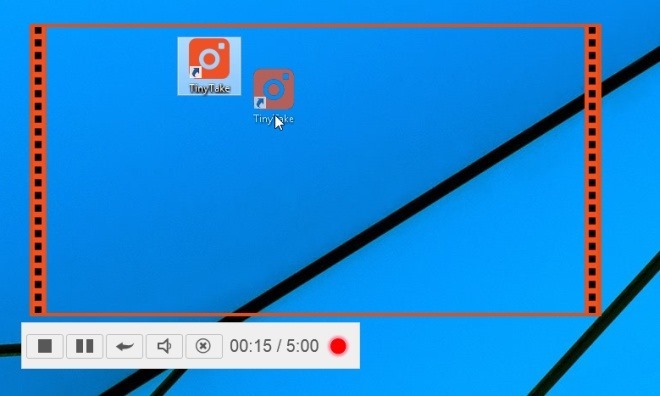
Kita nuostabi savybė yra masinio bendrinimo parinktis, leidžianti siųsti kelis vaizdus kitiems vienu metu. Tiesiog kontekstiniame meniu spustelėkite „Bulk Share“ ir perkelkite reikiamus elementus virš pasirodžiusio lango. Tada „TinyTake“ įkelia tuos failus į „MangoApps“, kad galėtumėte juos nusiųsti kam norite.

Aš tik pradėjau čia subraižyti paviršių, nes „TinyTake“ turi daugybę papildomų puikių funkcijų, kurias reikia išbandyti. Programą galite nemokamai atsisiųsti naudodami žemiau esančią nuorodą. Jis veikia „Windows XP“, „Windows Vista“, „Windows 7“ ir „Windows 8“.
Atsisiųskite „TinyTake“
Paieška
Naujausios žinutės
Kaip neįtraukti programos iš DPI mastelio „Windows 10“
„Windows 10“ yra OS, kuri išėjo, kai HD ir UHD ekranai populiarėjo....
Kurti atsarginę kopiją ir atkurti duomenis sinchronizuodami atsarginį katalogą
Atsarginių aplankų sinchronizavimas yra atsarginių kopijų kūrimo ir...
Sukurkite ir prisijunkite prie „Windows 7 Home Group“
Anksčiau mes peržiūrėjome dėmesio vertus papildymus „Windows 7“ tin...